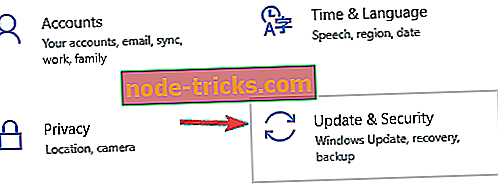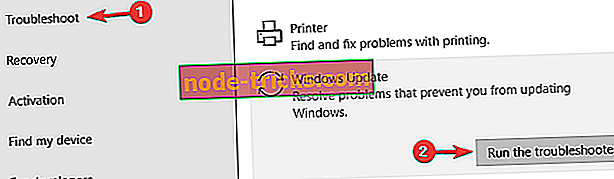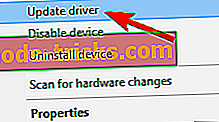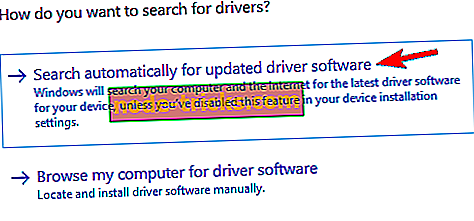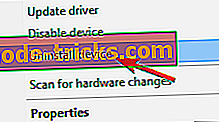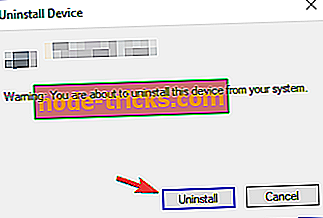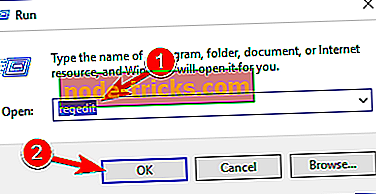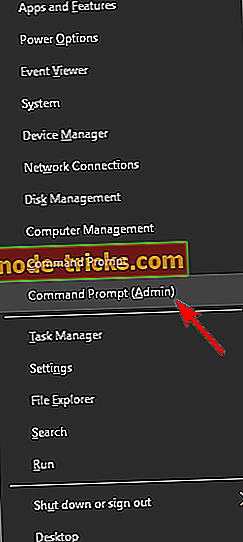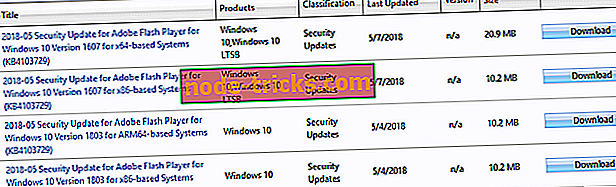Грешка 0x800F0923 блокира актуализациите на Windows 10 [FIX]
Ако се опитвате да инсталирате най-новите актуализации на Windows 10 или надстроите до Windows 10 Creators Update, но не можете да завършите процеса на актуализация поради грешка 0x800F0923, тази публикация може да ви помогне.
Грешка 0x800F0923 е една от най-често срещаните грешки при обновяването на Windows 10. \ t Това се случва, когато драйверът или приложението не са съвместими с актуализациите, които потребителите се опитват да инсталират. Често виновниците са графичният драйвер, остарял хардуерен драйвер или стара програма или софтуер за сигурност.
Грешка 0x800F0923: Как да го поправя на Windows 10
Грешка 0x800F0923 може да бъде доста проблематично и да ви попречи да изтегляте нови актуализации. Като говорим за тази грешка, има някои подобни проблеми, които потребителите съобщават:
- Windows Update error 0x800f0923 - Тази грешка обикновено възниква при опит за изтегляне на актуализации на Windows. За да разрешите проблема, просто нулирайте компонентите на Windows Update и проверете дали това помага.
- 0x800f0923 Server 2012 - Този проблем може да засегне и Server 2012 и ако го използвате, не пропускайте да опитате някои от нашите решения.
- 0x800f0923 лаптоп - Много потребители съобщават за тази грешка както на лаптопи, така и на настолни компютри. Най-простият начин да поправите тази грешка на всеки компютър е да изтеглите и инсталирате актуализацията ръчно, така че не забравяйте да опитате това.
Решение 1 - Използвайте програмата за отстраняване на неизправности на Microsoft
Според потребителите понякога може да успеете да поправите грешка 0x800F0923, просто като стартирате инструмента за отстраняване на неизправности на Windows Update. Както може би знаете, Windows 10 идва с различни инструменти за отстраняване на неизправности, които могат автоматично да разрешат общи проблеми.
За да стартирате инструмента за отстраняване на неизправности на Windows Update, трябва само да направите следното:
- Отворете приложението Настройки, като натиснете клавиша Windows + I.
- Сега отидете в секцията Update & Security .
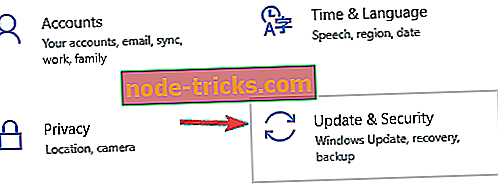
- Изберете Отстраняване на неизправности от менюто отляво и кликнете върху Windows Update в десния панел. Сега кликнете върху Изпълнение на бутона за отстраняване на неизправности .
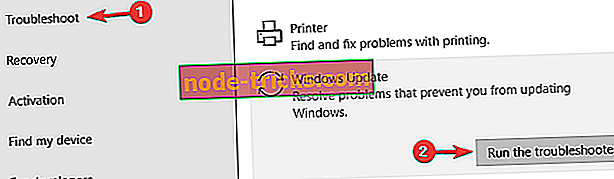
- Следвайте инструкциите на екрана, за да завършите инструмента за отстраняване на неизправности.
След като програмата за отстраняване на неизправности приключи, проблемът трябва да бъде напълно разрешен и Windows Update ще започне да работи отново.
Решение 2 - Актуализирайте драйверите си
Няколко потребители съобщиха, че грешка 0x800F0923 е причинена от техните драйвери. Понякога остарелите драйвери могат да попречат на изтеглянето на нови актуализации, но можете да отстраните проблема, като ръчно обновите драйверите. За да актуализирате драйверите си от диспечера на устройства, направете следното:
- Отворете менюто Win + X, като натиснете клавиша Windows + X. Сега изберете Device Manager от списъка.
- Разширете категориите, за да намерите името на вашето устройство> щракнете с десния бутон върху него> изберете Update Driver . За графични карти разгънете категорията Display adapters (Показване на адаптери )> десен бутон на вашата графична карта> изберете Update Driver (Актуализиране на драйвера) .
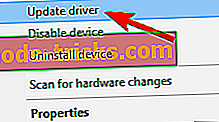
- Изберете Автоматично търсене за актуализиран софтуер на драйвер .
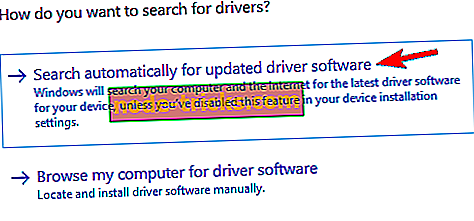
- Ако Windows не намери нов драйвер, потърсете го на уебсайта на производителя на устройството и следвайте инструкциите им.
Имайте предвид, че трайни повреди могат да бъдат причинени на вашия компютър чрез инсталиране на грешна версия на драйвера. По този начин, ние Ви препоръчваме да изтеглите този инструмент за актуализиране на драйвери (100% безопасен и тестван от нас), за да го направите автоматично.
Отказ от отговорност: някои функции на този инструмент не са безплатни.
Решение 3 - Проверете съвместимостта на компютъра
Ако грешка 0x800F0923 ви пречи да надстроите компютъра си до Windows 10 Creators Update, уверете се, че устройството ви е съвместимо с тази версия на операционната система.
Ето какво трябва да направите:
- Проверете системните изисквания на Windows 10 Creators Update
- Отидете на уебсайта на производителя на компютъра и проверете списъка с устройства, поддържащи актуализацията на създателите:
- Dell компютри, съвместими с CU
- HP компютри, съвместими с CU
- Toshiba компютри, съвместими с CU
Също така се уверете, че антивирусната ви програма поддържа най-новата версия на Windows 10.
Решение 4 - Временно деактивирайте софтуера за защита

Честа причина за грешка 0x800F0923 може да бъде вашият антивирусен софтуер. Антивирусните инструменти на трети страни са склонни да се намесват във вашата система и това понякога може да доведе до тази грешка. Въпреки това, може да успеете да отстраните проблема само като изключите някои антивирусни функции. Ако това не реши проблема, можете да опитате временно да деактивирате антивирусния софтуер и да видите дали това ви помага.
В най-лошия случай може да се наложи да премахнете антивирусната си програма, за да отстраните проблема с Windows Update. Дори да премахнете антивирусната си защита, Windows 10 идва с Windows Defender, така че не е нужно да се притеснявате за безопасността си.
Ако премахването на антивирусната програма решава проблема, може да е идеално време да помислите за преминаване към друго антивирусно решение. На пазара има много чудесни антивирусни приложения, но ако искате инструмент, който ще предложи голяма защита, без да се намесва в системата ви, препоръчваме ви да опитате Bitdefender .
Решение 5 - Премахване на SPTD драйвера
В някои случаи някои драйвери могат да ви предпазят от изтегляне на актуализации и да ви дадат грешка 0x800F0923. SPTD драйверът е често срещана причина за този проблем и за да разрешите проблема, трябва да премахнете този драйвер. Можете да направите това, като изпълните следните стъпки:
- Отворете диспечера на устройства .
- Сега намерете SPTD драйвера в списъка, щракнете с десния бутон върху него и изберете Uninstall device от менюто.
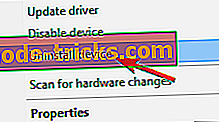
- Когато се появи диалоговият прозорец за потвърждение, щракнете върху Деинсталиране .
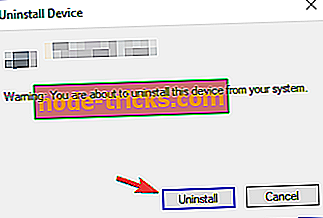
След като отстраните драйвера, проверете дали проблемът е разрешен.
Друга възможност е да деактивирате този драйвер от редактора на системния регистър. За да направите това, трябва само да изпълните следните стъпки:
- Натиснете клавиша Windows + R и въведете regedit . Сега натиснете Enter или щракнете върху OK .
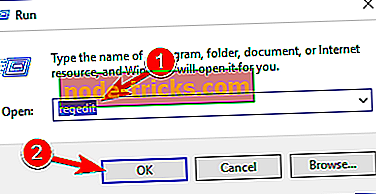
- В левия прозорец отидете на HKEY_LOCAL_MACHINE System CurrentControlSet клавиша Services Sptd .
- В десния прозорец щракнете двукратно върху Старт DWORD.
- Променете стойността му на 4 и кликнете върху OK, за да запазите промените.
След като направите това, проверете дали проблемът все още е там.
Можете също да деинсталирате драйвера само като изтеглите и стартирате инсталационния файл на SPTD драйвер. За да направите това, просто изтеглете инсталационния файл от уебсайта на SPTD. Когато стартирате инсталационния файл, изберете опцията Деинсталиране, за да премахнете драйвера.
Трябва да споменем, че този драйвер е свързан с Alcohol 120% софтуер, така че ако използвате този инструмент или друг подобен софтуер, не забравяйте да премахнете този драйвер.
Решение 6 - Нулирайте компонентите на Windows Update
За да изтеглите актуализации на Windows, Windows Update и други свързани услуги трябва да работят правилно. Ако има проблем с някоя от тези услуги, ще срещнете грешка 0x800F0923 или друга подобна грешка. Можете обаче да отстраните проблема, като възстановите компонентите на Windows Update. Това е относително просто и можете да го направите, като изпълните следните стъпки:
- Натиснете клавиша Windows + X и изберете Command Prompt (Admin) или Powershell (Admin) от менюто.
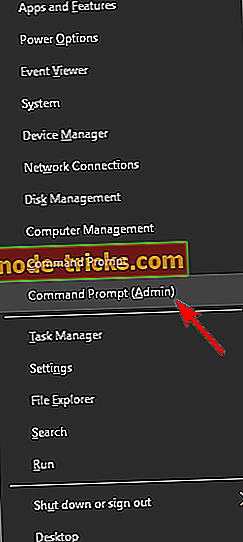
- Когато се отвори командния ред, изпълнете следните команди:
- net stop wuauserv
- net stop cryptSvc
- мрежови стопове
- net stop msiserver
- Ren C: Разпространение на софтуер на Windows \ t
- Ren C: Windows System32: catroot2 Catroot2.old
- net start wuauserv
- net start cryptSvc
- нето начални битове
- net start msiserver
След като се изпълнят командите, опитайте да извършите Windows Update отново и проверете дали грешката се появява отново. Ако не искате да рестартирате ръчно тези услуги, винаги можете да създадете скрипт за възстановяване на Windows Update, който автоматично ще нулира всички необходими услуги само с едно кликване.
Решение 7 - Ръчно инсталиране на актуализацията
Ако не можете да изтеглите актуализации поради грешка 0x800F0923, може да успеете да заобиколите този проблем, като изтеглите ръчно актуализациите. Това не е толкова трудно, колкото си мислите и можете да го направите, като изпълните следните стъпки:
- Първо, трябва да намерите KB номера на актуализацията, която се опитвате да изтеглите. За да направите това, трябва да отворите Windows Update и да намерите KB номера на проблемната актуализация или да проверите уебсайта на Windows Update History.
- След като намерите номера на КБ, посетете уебсайта на Актуализирания каталог на Microsoft и потърсете проблемната актуализация, използвайки номера на КБ.
- Сега ще се появи списък с резултати. Трябва да виждате актуализации за различни архитектури, така че не забравяйте да изтеглите актуализацията, която съответства на вашата системна архитектура.
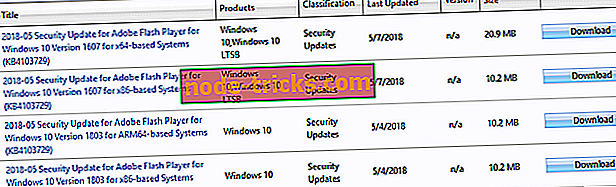
След като изтеглите актуализацията, инсталирайте я и проблемът трябва да бъде разрешен. Имайте предвид, че това решение няма да разреши основния проблем, така че може да срещнете този проблем отново, когато се опитвате да изтеглите бъдещи актуализации.
Решение 8 - Извършете надграждане на място
Ако други решения не могат да поправят грешка 0x800F0923, може да се наложи да извършите надстройка на място. Това е сравнително лесно да се направи и можете да го направите, като изпълните следните стъпки:
- Изтеглете и стартирайте Media Creation Tool .
- Изберете Надстройване на този компютър сега и щракнете върху Напред .
- Изчакайте, докато настройката подготви необходимите файлове.
- Изберете Изтегляне и инсталиране на актуализации (препоръчително) и щракнете върху Напред .
- След като актуализациите бъдат изтеглени, следвайте инструкциите на екрана, докато стигнете до екрана Ready to install . Сега кликнете върху Промени какво да запазите .
- Изберете Запазване на лични файлове и приложения . Сега щракнете върху Напред .
- Следвайте инструкциите на екрана, за да завършите настройката.
След като инсталирането приключи, ще имате инсталирана най-новата версия на Windows 10 и проблемът ще бъде разрешен.
Грешка 0x800F0923 може да бъде проблематична, но се надяваме, че сте успели да го разрешите с помощта на едно от нашите решения.